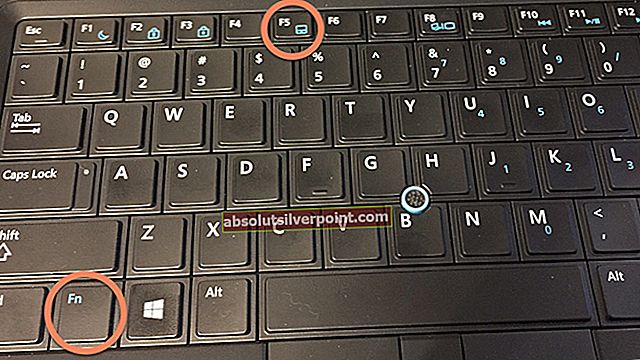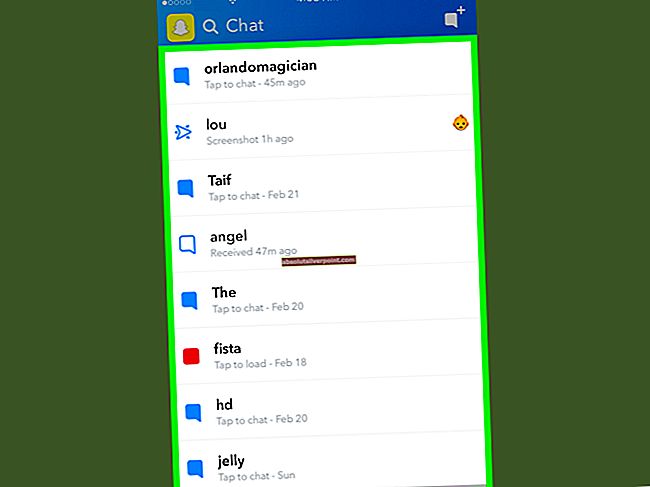Od vydania Xbox One sa hráči sťažovali, že ich konzola nenačíta disk s hrami. Je to, akoby nebol vložený žiadny disk. Scenáre sa líšia medzi situáciami. V niektorých prípadoch konzola vrátila disk späť a v niektorých prípadoch z toho nevyplývala nijaká akcia ani náznak.

Tento problém existuje v konzole Xbox One od samotného uvedenia na trh. Môže sa to vyskytnúť po použití niekoľkých mesiacov alebo niekoľkých dní. Toto je výrobná chyba, ktorá sa vyskytuje takmer vo väčšine konzol.
Čo spôsobuje, že Xbox One nenačíta herné disky?
Predtým, ako prejdeme k dôvodom, je potrebné si uvedomiť, že problém môže spočívať aj na vašom individuálnom disku. Disky sú poškodené alebo nečitateľné, ak sú zhruba použité alebo sa hromadia škrabance. Ak ste si úplne istí, že váš disk funguje perfektne (môžete to skontrolovať zapojením do iných konzol Xbox), mali by ste pokračovať zvyškom článku.
Dôvody, pre ktoré sa vaše zariadenie Xbox One vyznačuje týmto správaním, sú okrem iného:
- The individuálny disk je poškodený a dátové body sú poškodené.
- The laserová čítačka na vašom Xboxe je poškodený. Môže sa to stať časom a pravdepodobne si to bude vyžadovať výmenu.
- Vyskytol sa problém s vaším čítačka diskov. Toto je výrobný problém a je možné ho vyriešiť pomocou riešení uvedených nižšie.
- Môže nastať problém s konzolou Xbox konfigurácia. To sa zvyčajne vyrieši vypnutím a zapnutím počítača.
Pred začatím riešenia problémov je ešte niekoľko kontrol, ktoré by ste mali vykonať. Uistite sa, že ste konzolu aktualizovali na najnovšiu dostupnú verziu. Ak je fyzicky poškodený, mali by ste ho pravdepodobne odviezť do najbližšieho servisného strediska.
Riešenie 1: Napájanie na bicykli so zariadením Xbox
Cyklovanie napájania je proces úplného vypnutia zariadenia, aby sa odstránili všetky nesprávne konfigurácie softvéru v konzole. Táto elektronika často smeruje do chybových stavov, ktoré môžu byť spôsobené inštaláciou potenciálnej aktualizácie alebo jednoduchou chybou softvéru. Cyklovaním napájania zaistíme, aby konzola stratila všetky dočasné nastavenia a po opätovnom zapnutí sa spustila odznova.
- Vypnúť tvoj konzola správne cez menu.
- Po vypnutí odpojte hlavný zdroj napájania konzoly Xbox a počkajte 10 minút.

- Teraz všetko znova zapojte a znova zapnite konzolu.
- Pred opätovným pripojením disku počkajte niekoľko minút.
Poznámka: Môžete tiež vyskúšať vykonanie a tvrdý reštart konzoly stlačením tlačidla napájania pre 10 sekúnd. Po úplnom vypnutí ho môžete znova zapnúť a skontrolovať.
Riešenie 2: Vloženie disku inak
Ako už bolo spomenuté skôr, konzoly Xbox One majú výrobné chyby, kvôli ktorým sa disk nemusí vôbec čítať. Môže sa stať, že disk vyskočí späť alebo budete počuť nejaké klikanie v konzole Xbox, bez akýchkoľvek výsledkov na obrazovke. Toto je veľmi častá chyba, ktorá sa každý deň stane stovkám používateľov.
Riešením je vloženie disku inak. Disk môžeme vložiť pod určitým uhlom alebo ho držať v rukách, aby sa dostal správne dovnútra.
- Pri vkladaní disku sa uistite, že ho držíte tak, že vložíte prst do kruhu. Teraz vložte disk ale stále ho držte v ruke 1 sekunda (ako je znázornené na obrázku gif nižšie).

- Xbox teraz načíta vložený disk a načíta hru na vašu konzolu.
Ďalším riešením je umiestniť konzolu do iného uhla. Týmto zaistíte, že váš Xbox správne vezme disk a umiestni ho na správne miesto na čítanie disku.
- Nakloniť Xbox okolo 50 až 70 stupňov, takže oblasť disku je šikmá.
- Teraz vložte disk vnútri konzoly a počkajte trochu (3 - 5 sekúnd), kým ju vrátite späť do správnej polohy.

- Teraz skontrolujte, či konzola dokáže správne čítať disky.
Riešenie 3: Kontaktovanie podpory pre Xbox
Ak je problém rozšírený a žiadna z vašich hier sa práve nespúšťa, pravdepodobne to znamená, že v konzole došlo k chybe hardvéru. Konzola používa a laserový modul načítať údaje z diskov a tie sú časom neefektívne. Môže sa tiež poškodiť rotujúci mechanizmus vo vnútri konzoly Xbox, ktorý neumožňuje otáčanie disku na účely čítania.

Môžete ísť do najbližšieho predajného centra pre Xbox a porozprávať sa so zástupcom. Môžete si tiež vytvoriť lístok na oficiálnych webových stránkach podpory Xbox a vysvetliť situáciu zástupcovi na danom mieste. Odporúča sa, aby ste sa nepokúšali konzolu sami otvárať a miešať elektroniku.